Kindle Fireをルート化してGoogle Playをインストールする
Kindle Fireをお持ちの場合は、おそらくGoogle Playマーケットを利用したいです。以前は、根ざしたKindleにPlayマーケットを手動でインストールする方法を示しました。今回は、1つのユーティリティを使用して、マーケットを自動的にルート化およびインストールできます。

XDAユーザーVashypoohが作成するスクリプトを作成しましたKindle Fireの基本的なハッキングはすべて必要であり、使用するのに多くの技術的ノウハウは必要ありません。 Kindle Fireユーティリティと呼ばれます。 Kindleをルート化し、それを リアル Androidタブレット。これが最も簡単な方法です。
注意:このチュートリアル全体は、Kindle Fireではなくコンピューターで行われます。
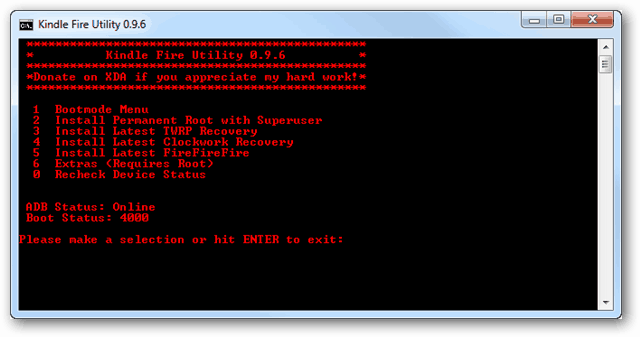
Kindle FireユーティリティのXDA-Developersスレッドにアクセスしてください。これは、アップデートを投稿している作成者であるため、最新バージョンをダウンロードするのに最適なソースです。
現在のリリースまでスクロールダウンし、ダウンロードリンクをクリックします。
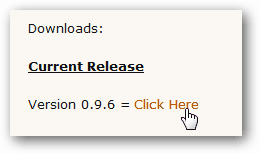
ダウンロードしたら、選択したフォルダーにzipファイルを解凍します。
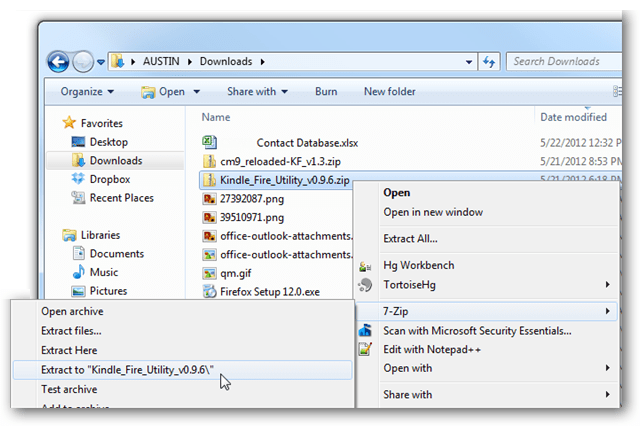
抽出されたフォルダー内には2つのスクリプトがありますファイル(.bat)およびスクリプトで使用されるファイルを含む他のいくつかのフォルダー。この時点で何を行うかは、Kindle Fireを既にコンピューターのUSBデバッグで使用するように設定しているかどうかによって異なります。
チェックする最も簡単な方法は、ただ開くことです run.bat 最初。
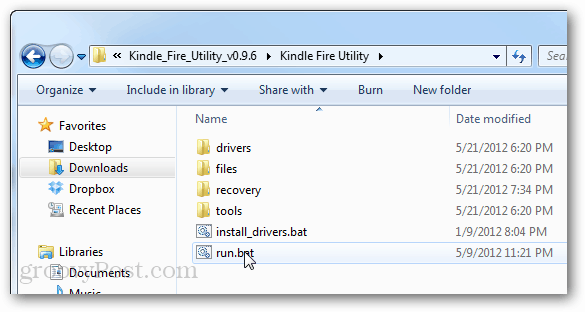
KindleをUSB経由でコンピューターにプラグインします。 ちょっと私はちょうどUSBコードのグラフィックがiPhoneのコードのように見えることに気づいた...
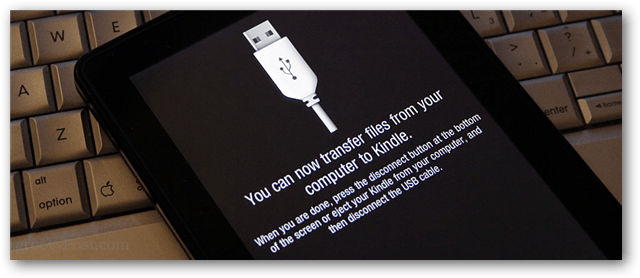
コマンドプロンプトがいくつかのオプションとともに開きます。最初に確認することは、ADBステータスの下部にあります。
- オフライン= Kindleが接続されていないか、コンピューターがドライバーをまだ必要としているため、Kindleが接続していません
- オンライン= Kindleが接続されました。準備完了です。
オフラインメッセージが表示された場合は、フォルダーを抽出し、install_drivers.batスクリプトを実行します。 ADBステータスがオンラインに表示されている場合、何かが実際に台無しにされない限り、ドライバーのインストールについて心配する必要はありません。
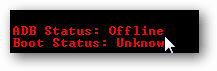
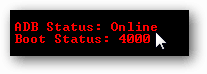
応援する前に、インストールすることをお勧めしますTeamWin Recovery Project(TWRP)が最初です。これは、Kindle Fireに最適な回復ツールであり、バックアップの作成、カスタムROMのインストール、またはクラッシュした場合のタブレットのブロック解除に役立ちます。
これを行うには、Kindle Fireユーティリティメニューに数字3を入力し、Enterを押します。スクリプトはKindleを再起動し、TWRPがインストールされます。
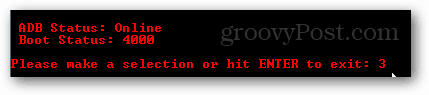
また、ルート化する前に、Kindle Fireで確実に取得できるようにFFFをインストールしましょう。 FFFはKindleの起動方法を大幅に改善し、エラー/クラッシュの防止に役立ちます。
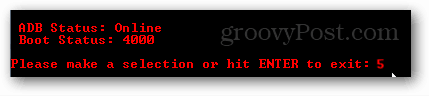
今。根こそぎ!
警告: ここにあります。ノーリターンのポイント。この次のステップは、デバイスをルート化します。
キーボードの数字2を押して、Enterを押します。
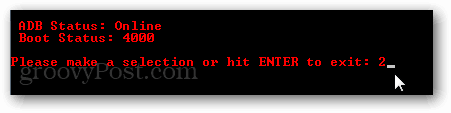
Kindleはルートとスーパーユーザーをインストールします。スクリプトが魔法のようになるまで数分待ちます。
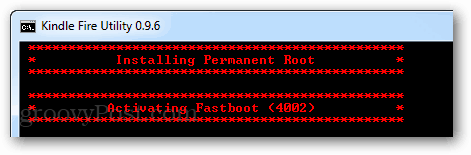
成功すると、スクリプトは成功メッセージを表示します。おめでとうございます、Kindle Fireが定着しました!
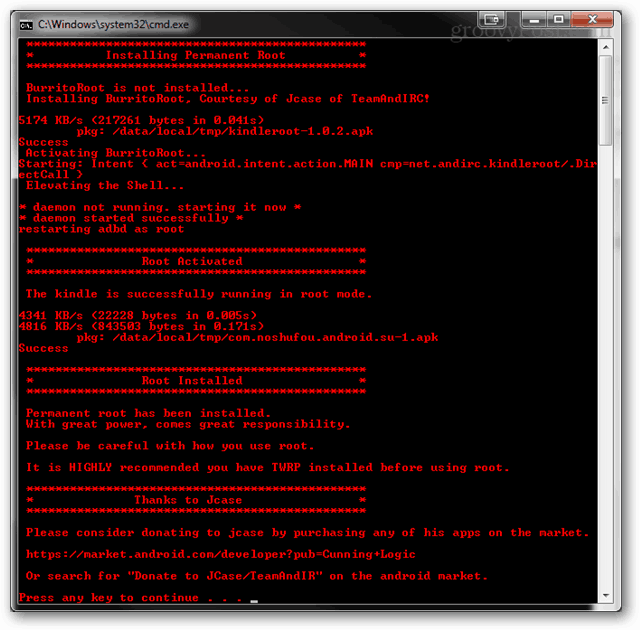
Kindle Fireが定着したので、Google Playマーケットを簡単にインストールできます。 Kindle Fireユーティリティに戻り、6を押してエクストラメニューに移動します。
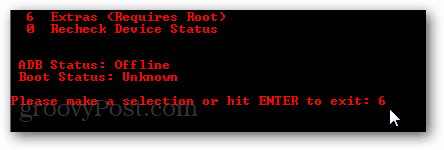
ここからオプション1を選択し、Enterを押します。スクリプトがGoogle Play(およびアプリ)をインストールするのを待ってください。
これにより、Go Launcher EXもインストールされることに注意してください。 Go Launcher EXが気に入らない場合は、Homeswitcherというアプリをダウンロードして、デフォルトのKindleホーム画面に切り替えることができます。
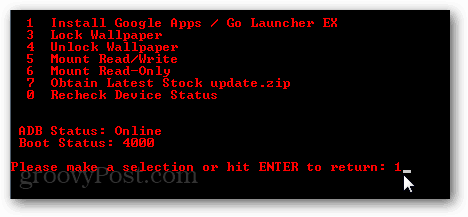
出来た!これで、Google Playマーケットに根ざしたKindle Fireができました。それは簡単ではなかったのですか?










コメントを残す